使用Xcode13进行Swift开发
- 1.软件
- 2.快捷键
- 3.应用功能
-
- 3.1 VStack,HStack,ZStack
- 3.2 frame,foregroundColor,cornerRadius,shadow,resizable与aspicRatio
- 3.3 font,fontWeight,offset,rotationEffect和rotation3DEffset
- 3.4 @State,onTapGuesture与animation
- 3.5 gesture和DispatchQueue
- 3.6 stroke,trim与Linear Gradient
- 3.7 加载动画:Binding与onAppear
- 3.8 sheet
- 3.9 拖动实现:CGSize
- 3 .10 提取子视图
- 4.小组件
- 5.真机调试
- Xcode更新换代有点频繁,谨慎更新。
1.软件
Xcode
从AppStore中获取
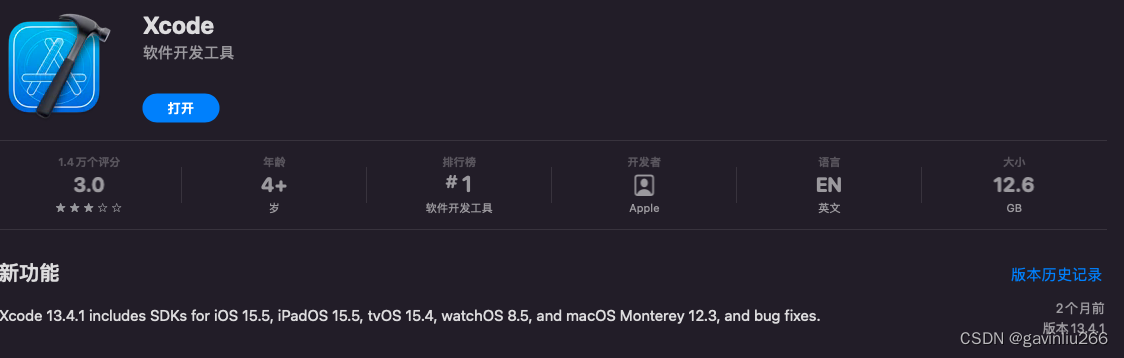
以及 SF Symbol
https://developer.apple.com/sf-symbols/
SF Symbols provides thousands of consistent, highly configurable symbols that integrate seamlessly with the San Francisco system font, automatically aligning with text in all weights and sizes.----苹果官网
2.快捷键
自动缩进:Ctrl + I
编译:Command + B
在模拟器上运行或真机调试:Command + R
当然还有很多,但是常用的就这些了
3.应用功能
3.1 VStack,HStack,ZStack
VStack指 vertical stack也就是垂直堆栈
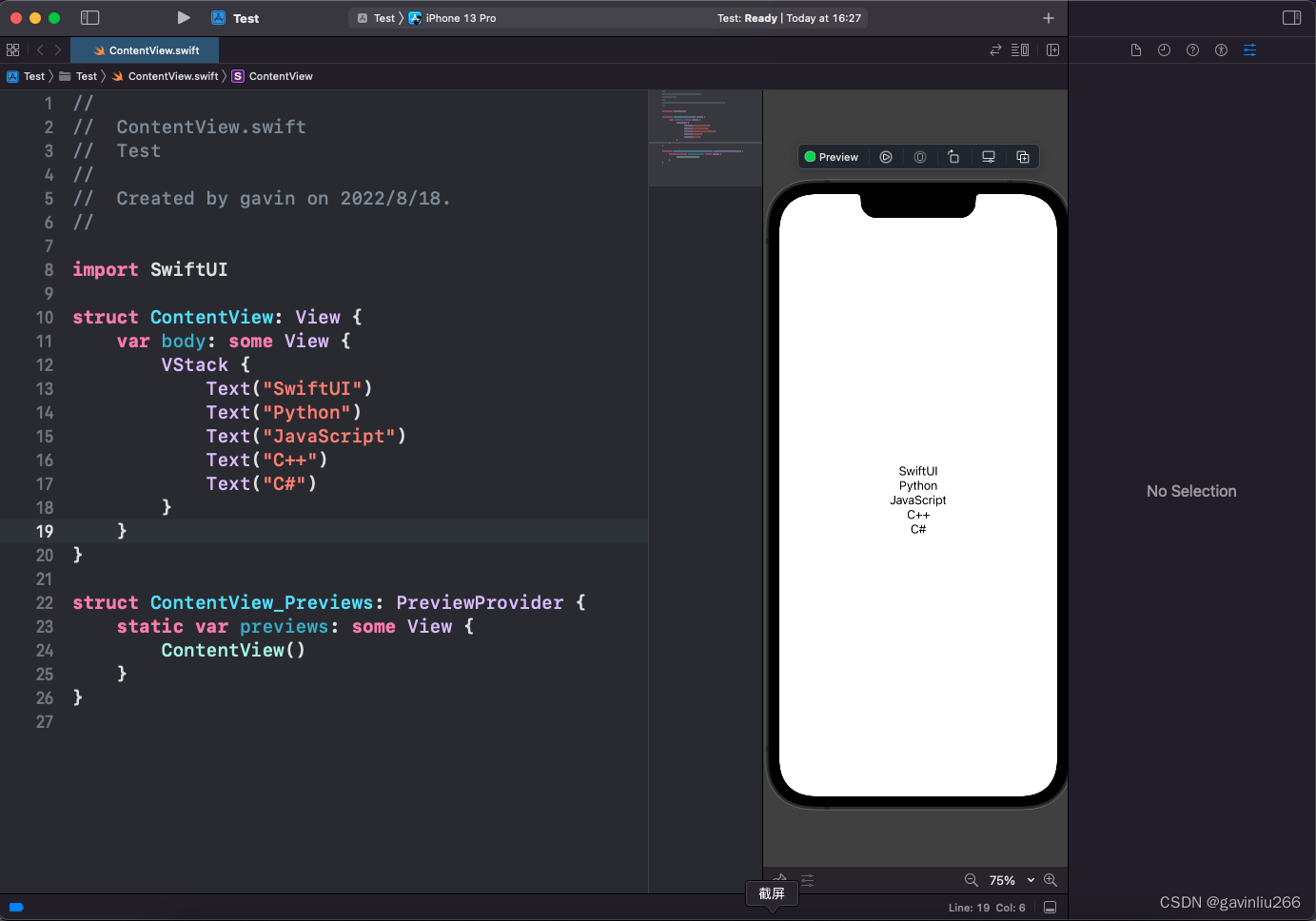
HStack指 horizontal stack也就是水平堆栈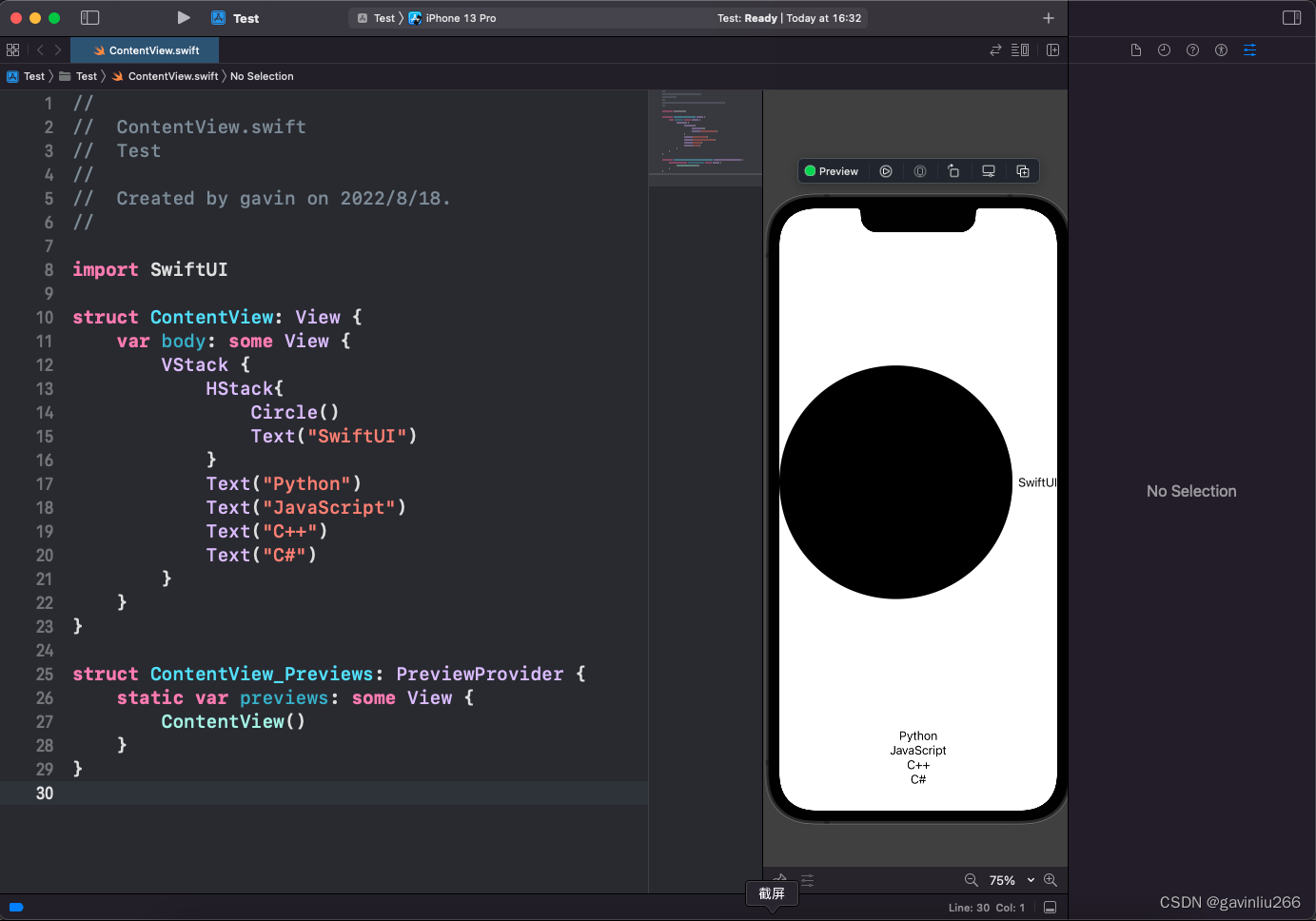
ZStack是三维堆栈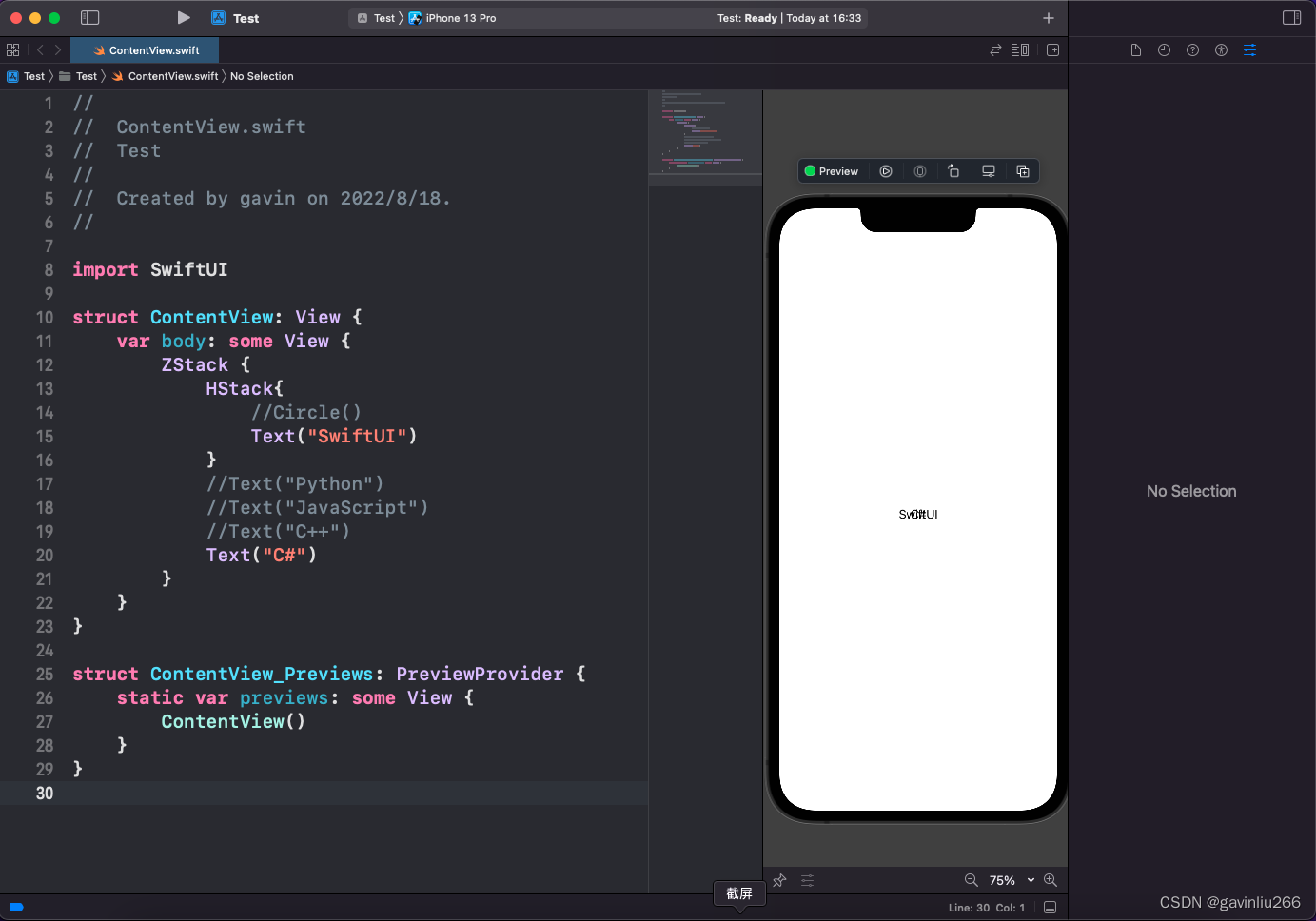
3.2 frame,foregroundColor,cornerRadius,shadow,resizable与aspicRatio
.frame用于设置框架
.resizable用于给图片重新设置大小
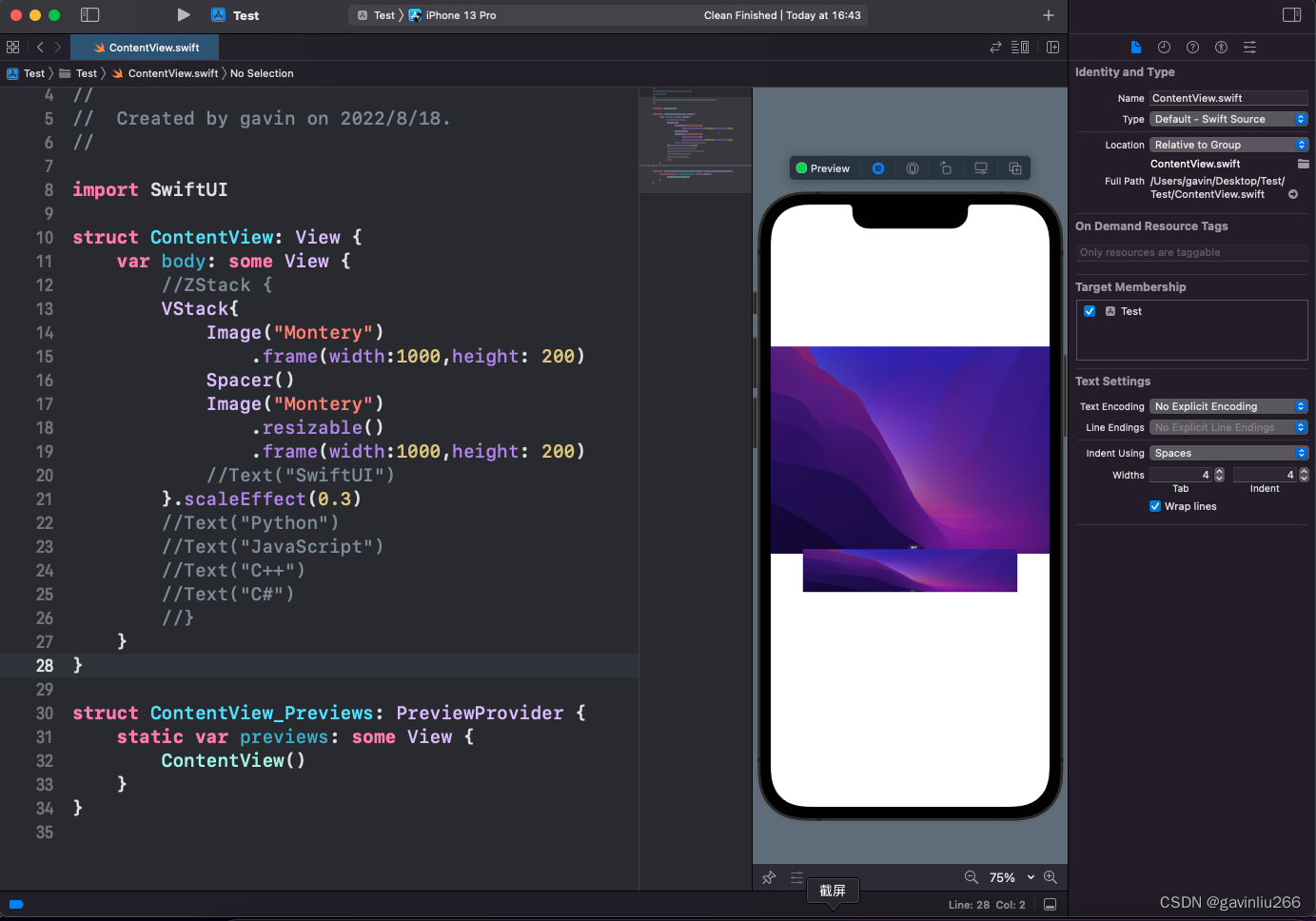
foregroundColor用于给View设置前景色。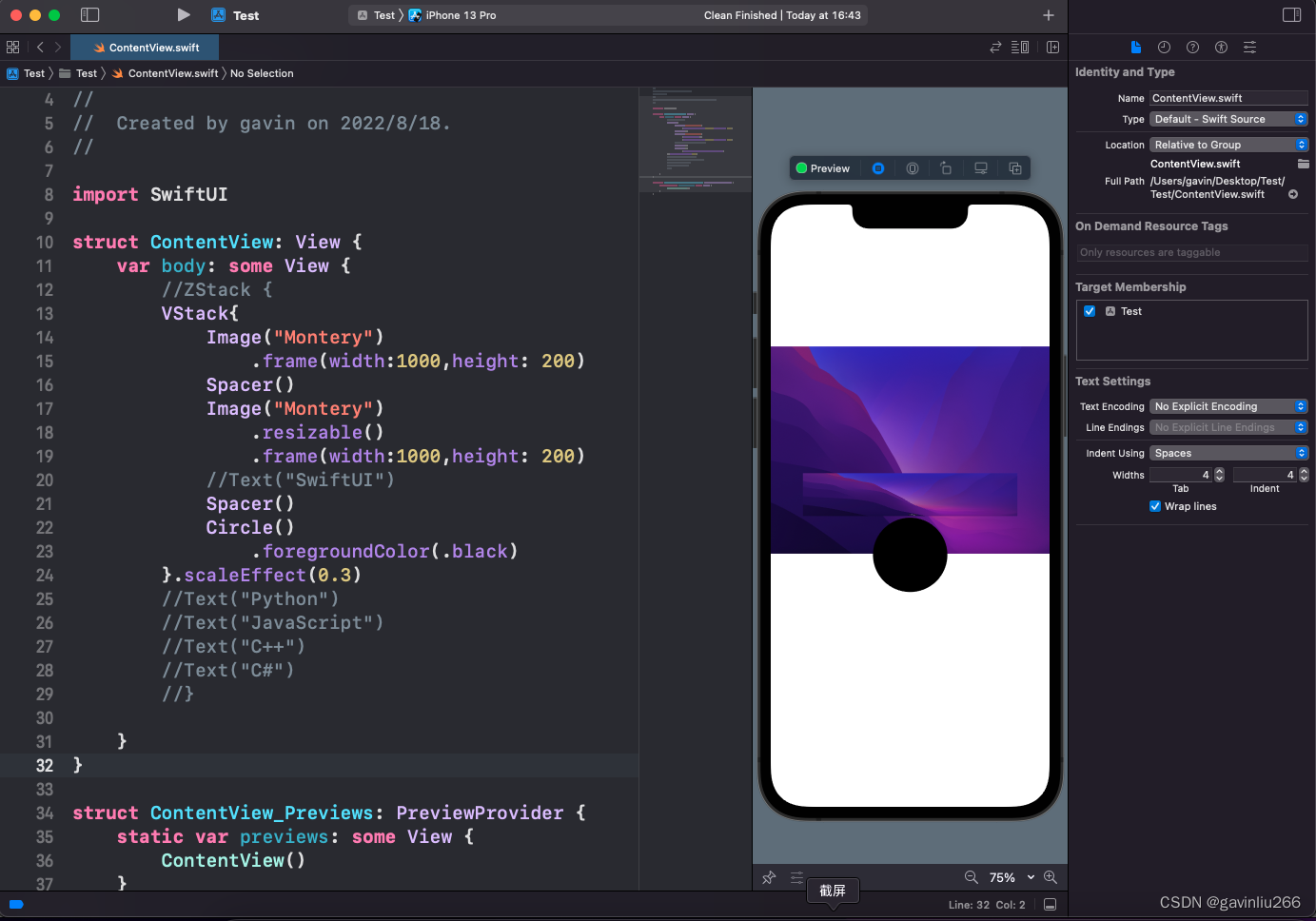
.aspicRatio用于将图片拉伸时保持纵横比,包括.fit和.fill
fit将固定短边的长度,长边纵横比缩放
fill将固定长边的长度,将短边纵横比缩放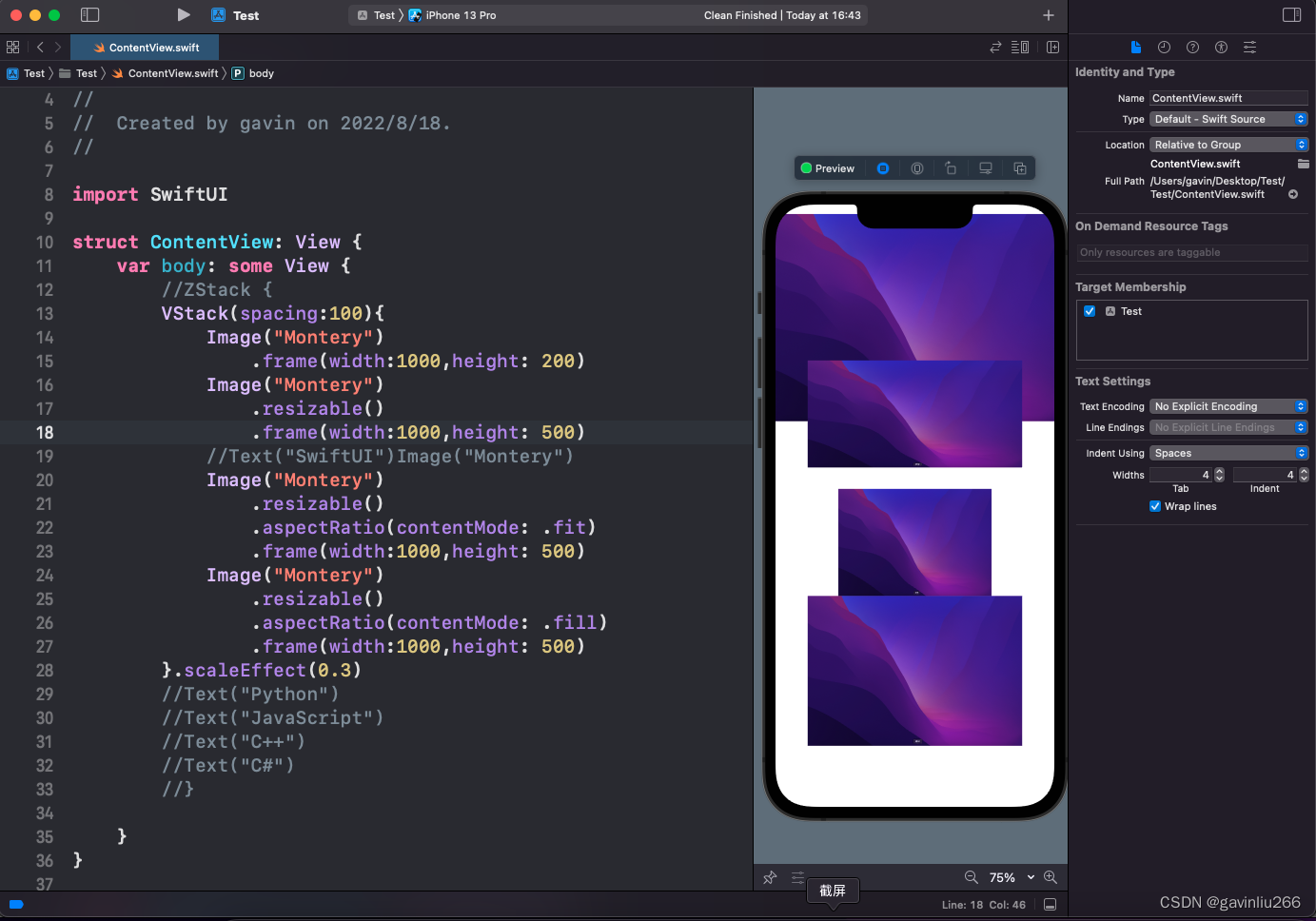
cornerRadius用于对一个View圆角
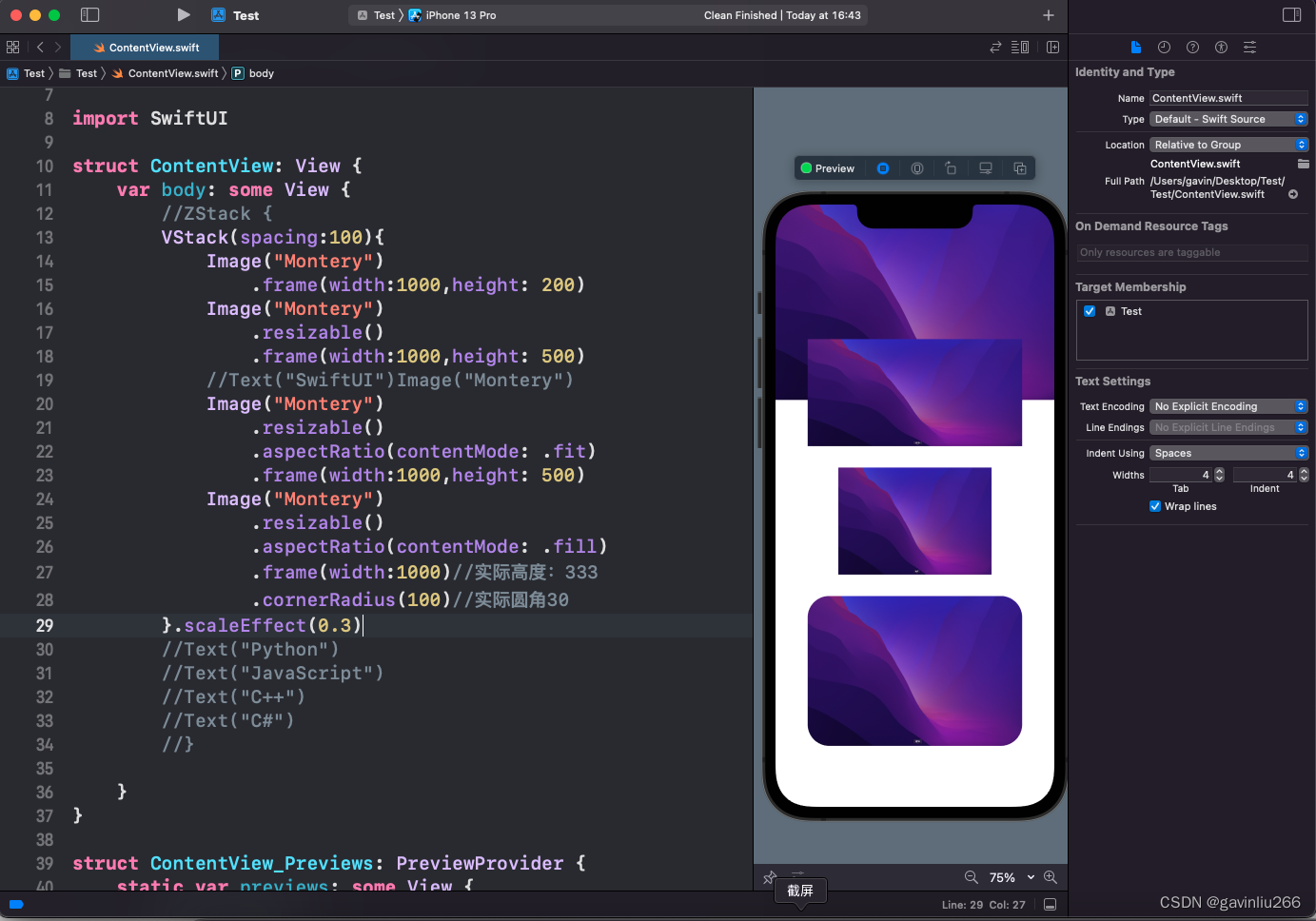
shadow用于对一个view创建投影(阴影)
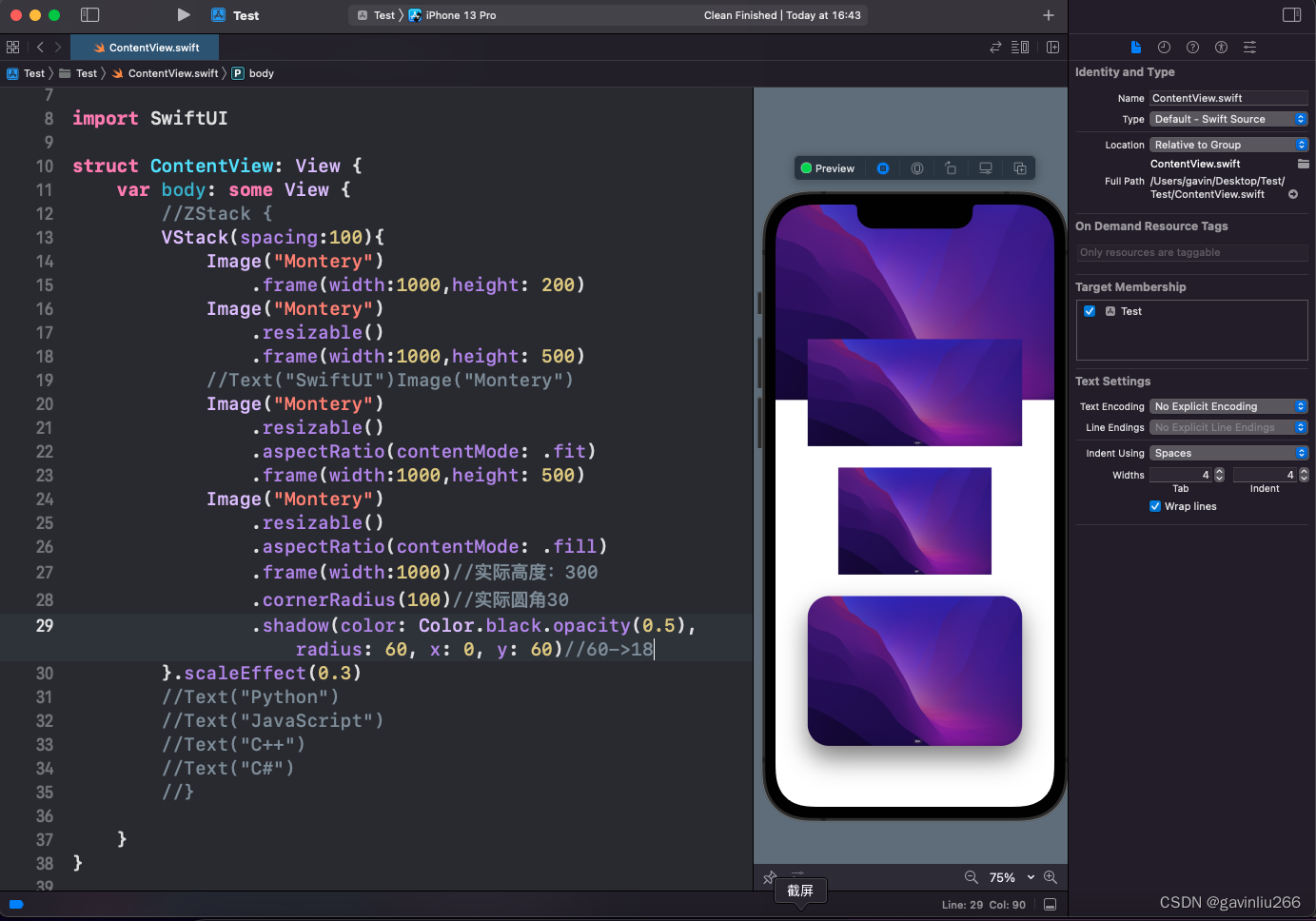
3.3 font,fontWeight,offset,rotationEffect和rotation3DEffset
font:设置字体大小
fontWeight:设置字体重量
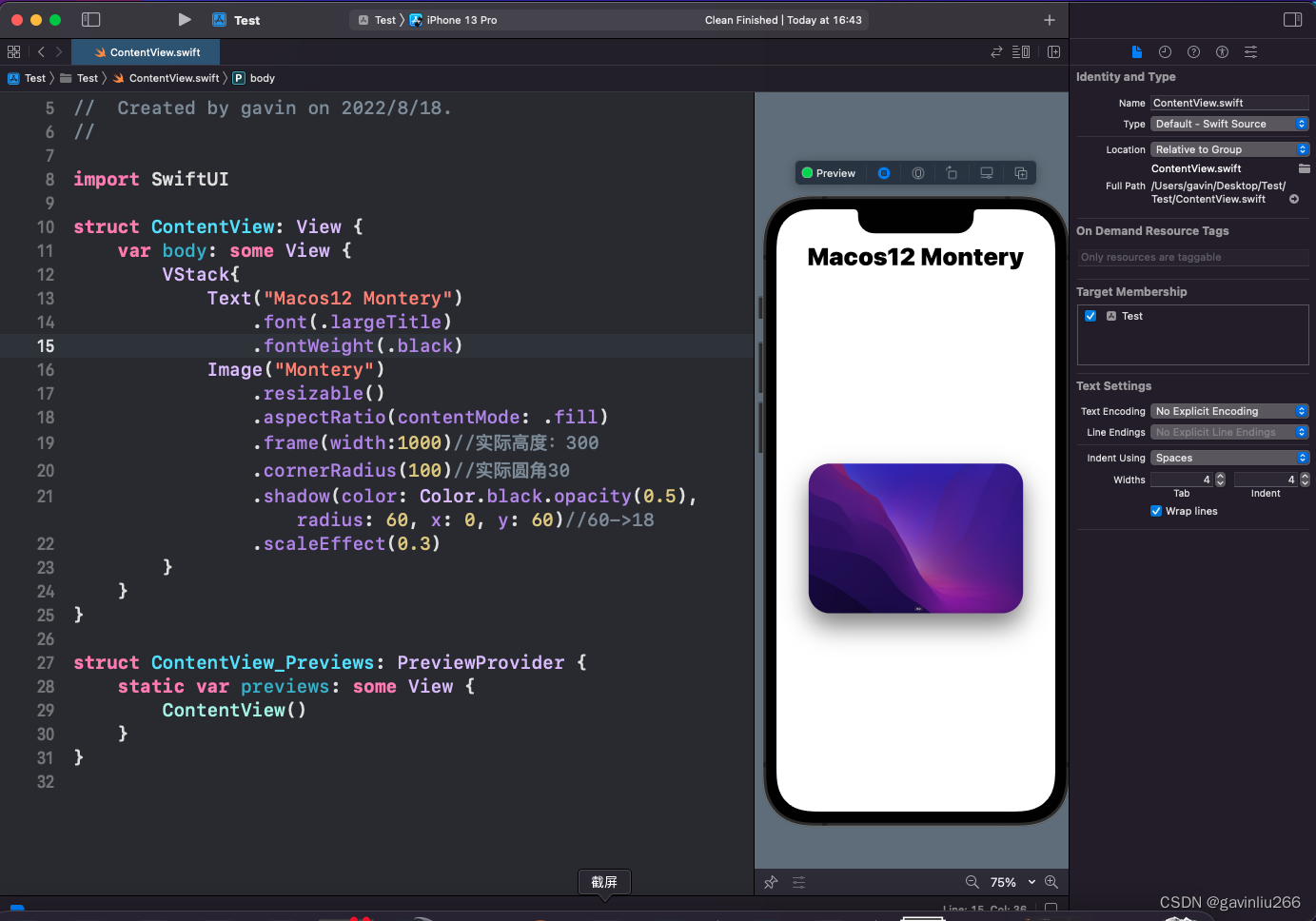
offset用于偏移一个View(视图)

rotationEffset和rotation3DEffset用于平面和立体旋转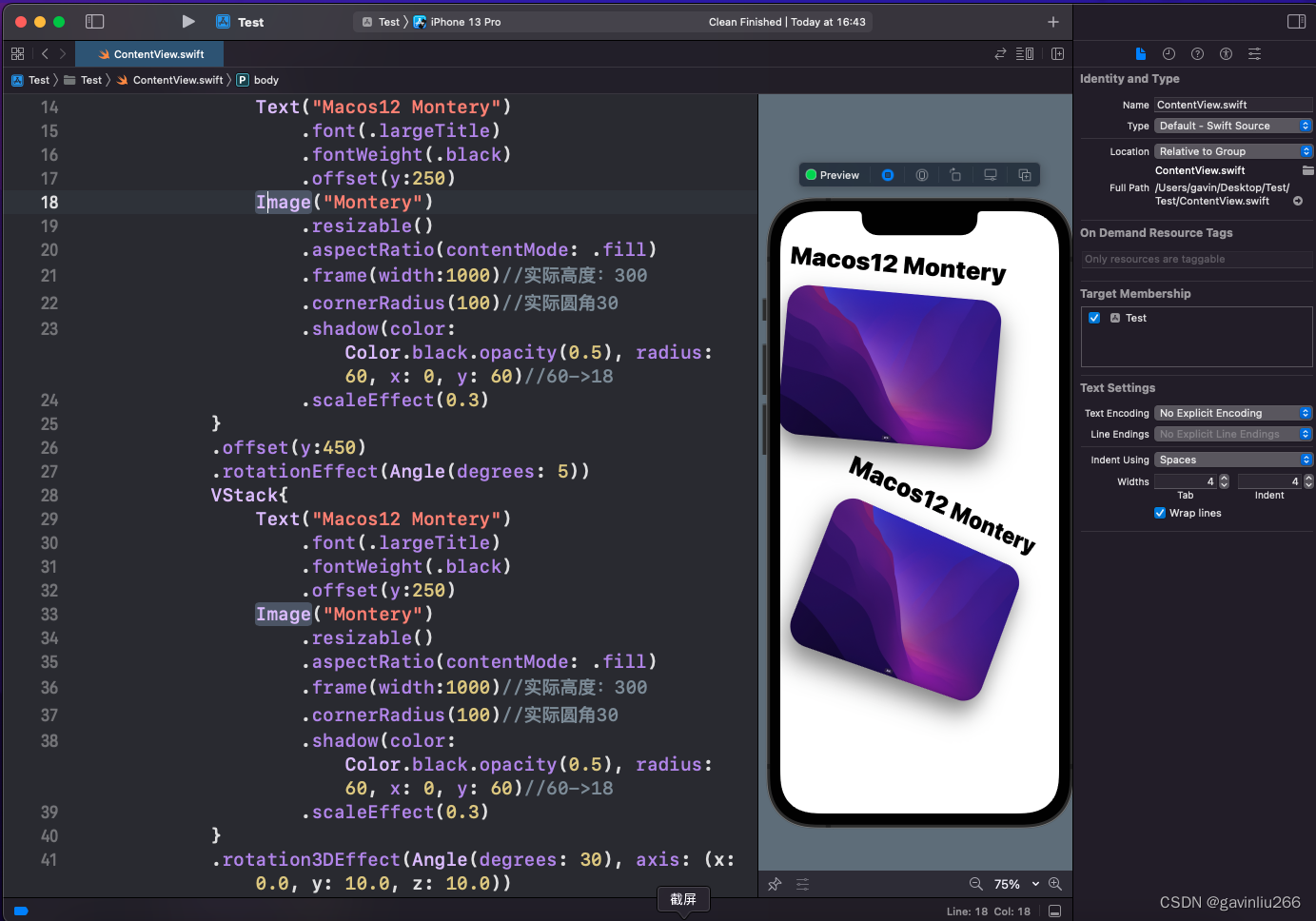
3.4 @State,onTapGuesture与animation
@State创建一个状态
onTapGuesture用于在点击时执行
animation用于动画
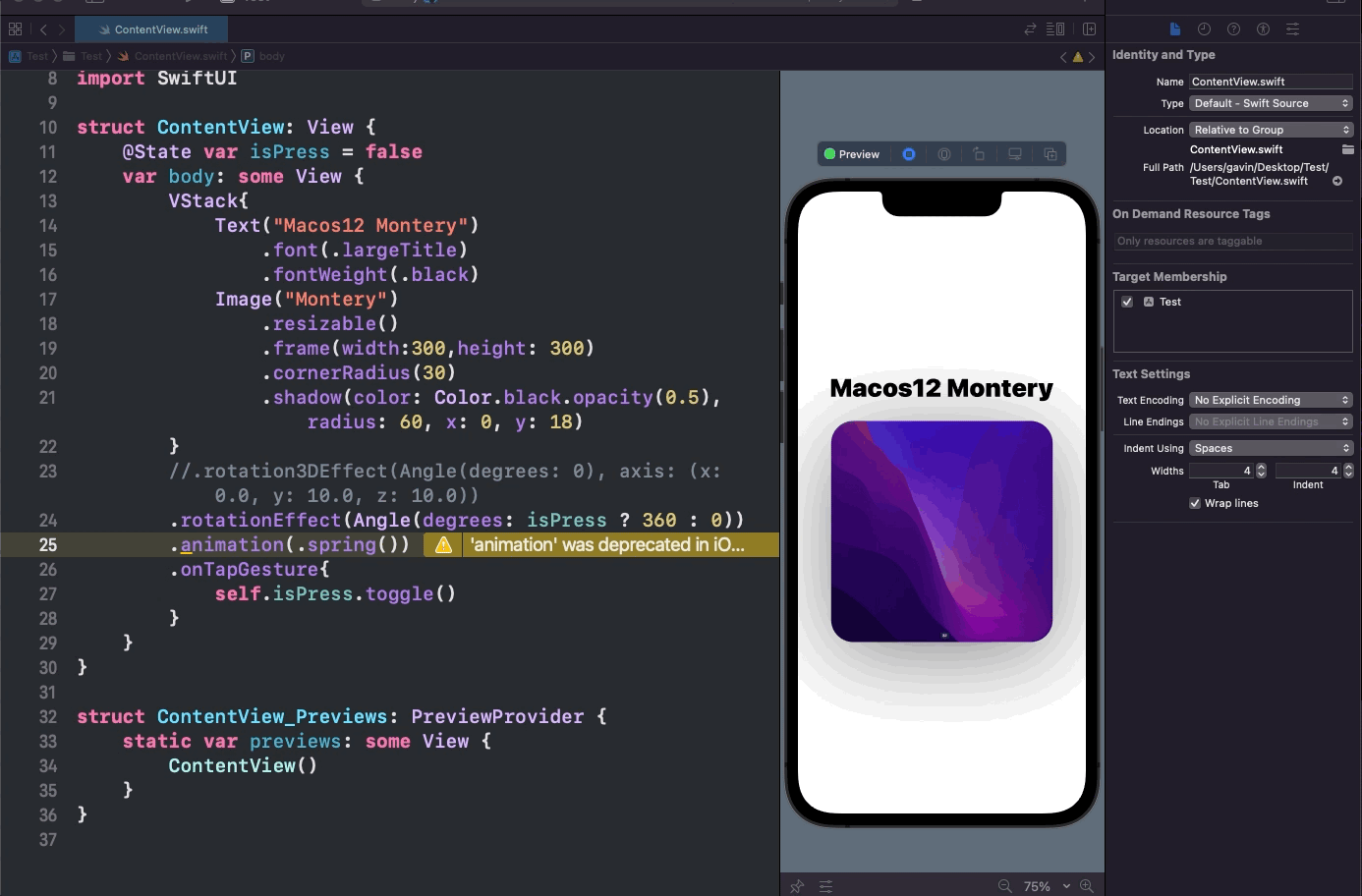
3.5 gesture和DispatchQueue
gesture需要带参数,例如LongPressGesture()和onEnded
DispatchQueue用于延迟
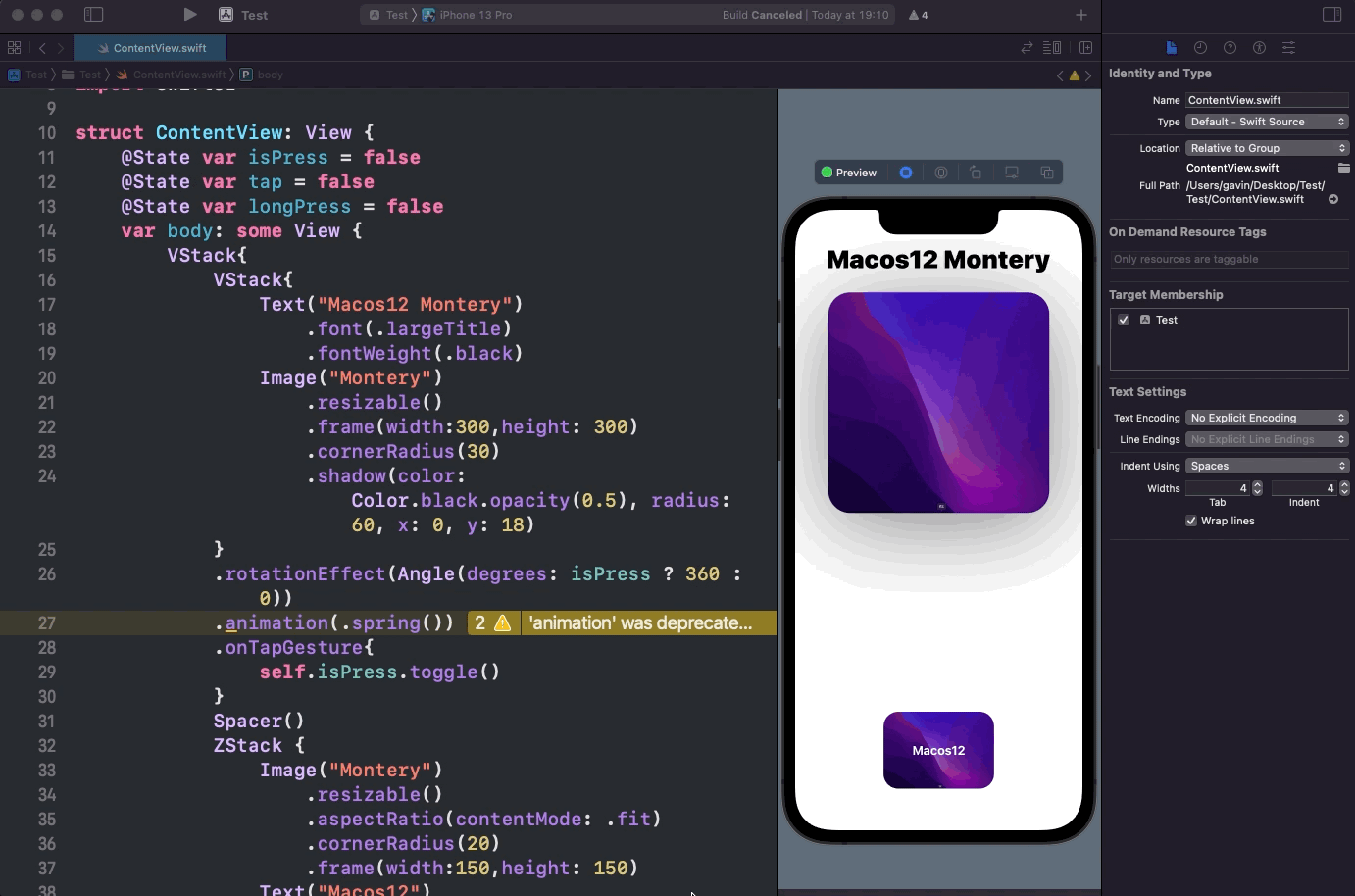
3.6 stroke,trim与Linear Gradient
stroke,镂空一个图形
trim,用于修建图形
Linear Gradient用于渐变
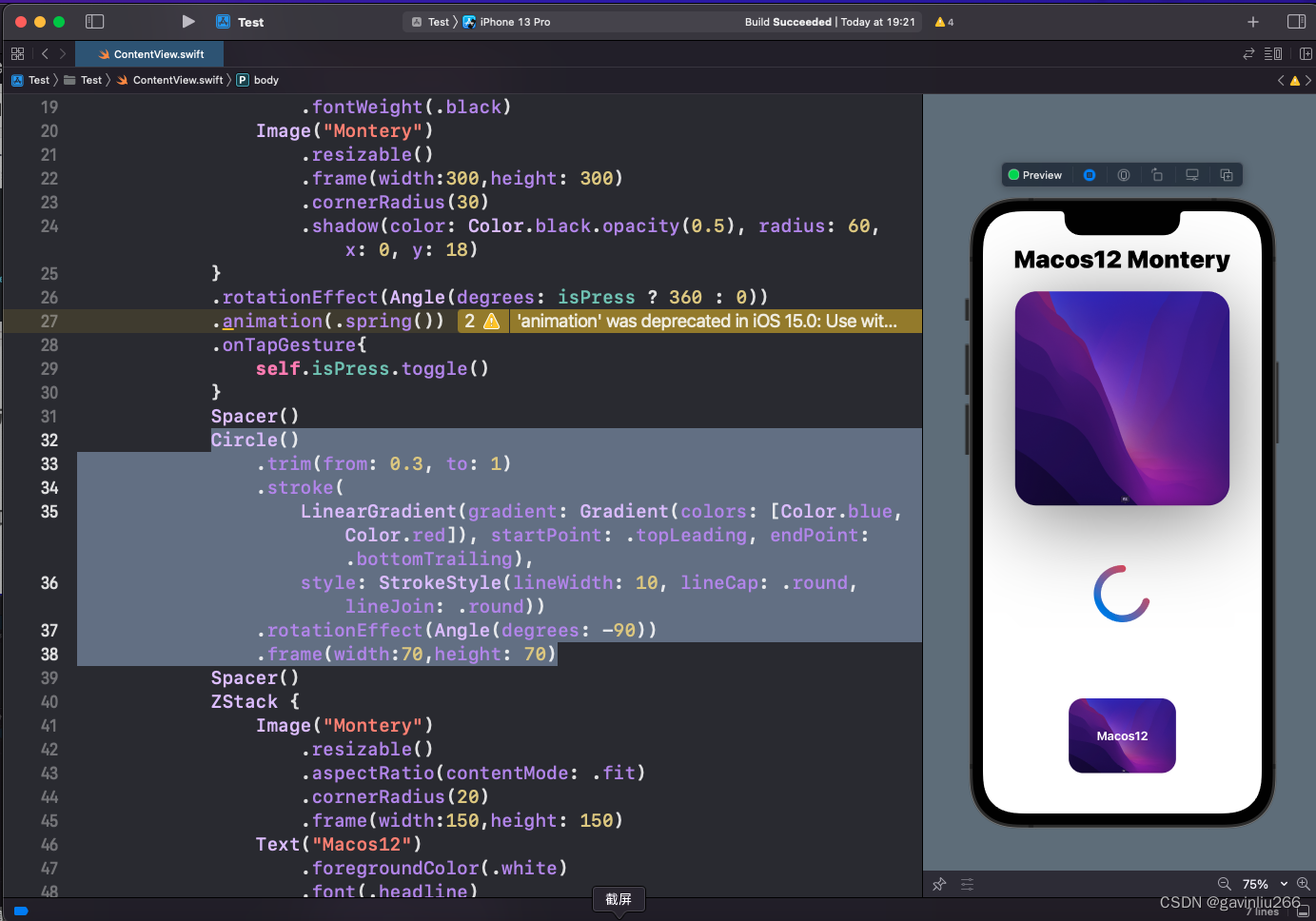
3.7 加载动画:Binding与onAppear
首先新建一个SwiftUI文件,命名为LoadingView
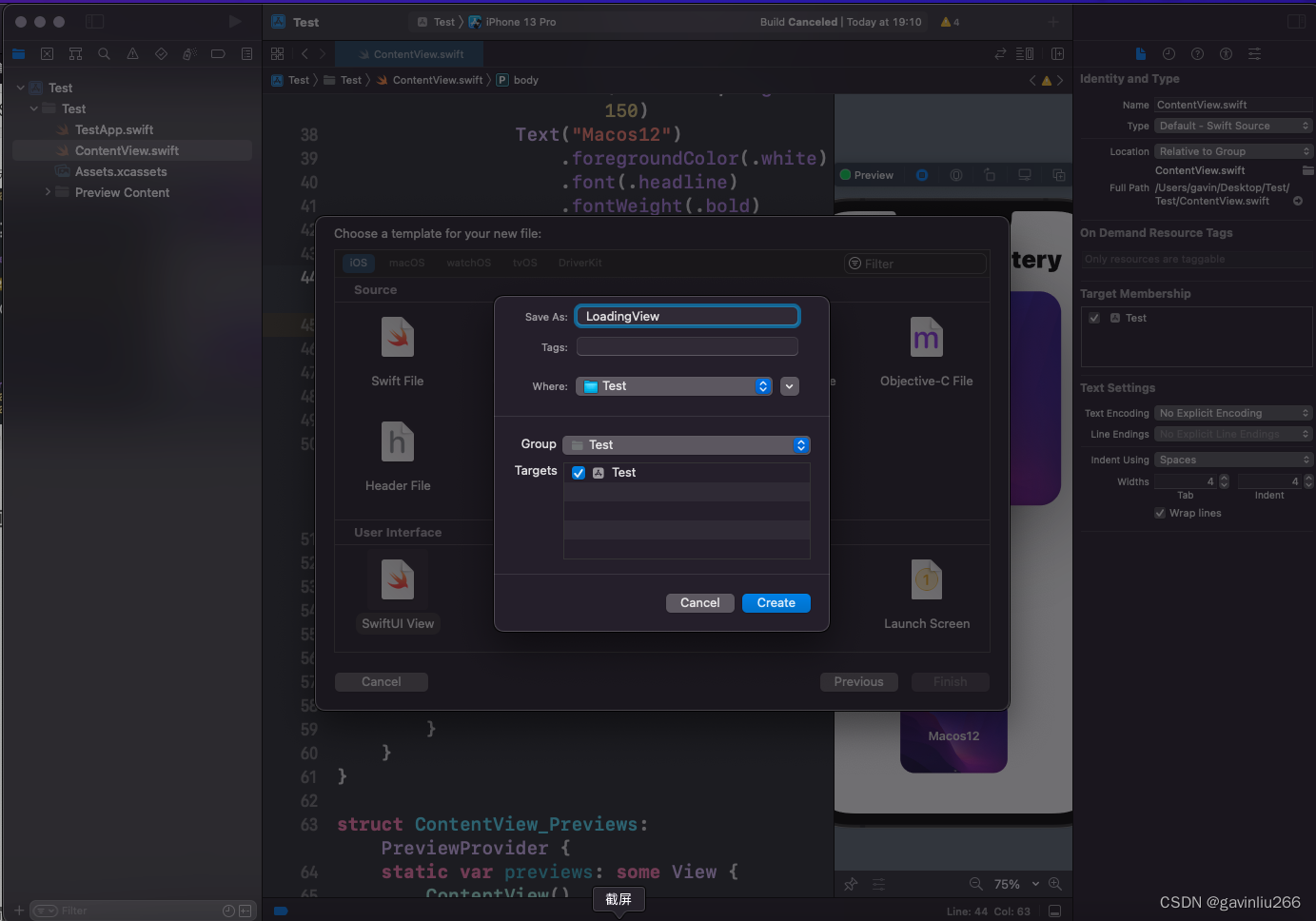
首先一个加载动画我想用一个圈转,但单转还单调了,所以还需要进行一些3D旋转
程序中的圈我打算复制前面代码中的渐变圈
onAppear是在看到时做出一个动作。这里用于触发条件
animation中用
.animation(Animation.linear(duration: /*一些代码*/)./*一些代码*/)
Binding:
调用:视图(变量 变量) // 这里变量一般要加$
视图{
@Binding var 变量: 变量类型
}
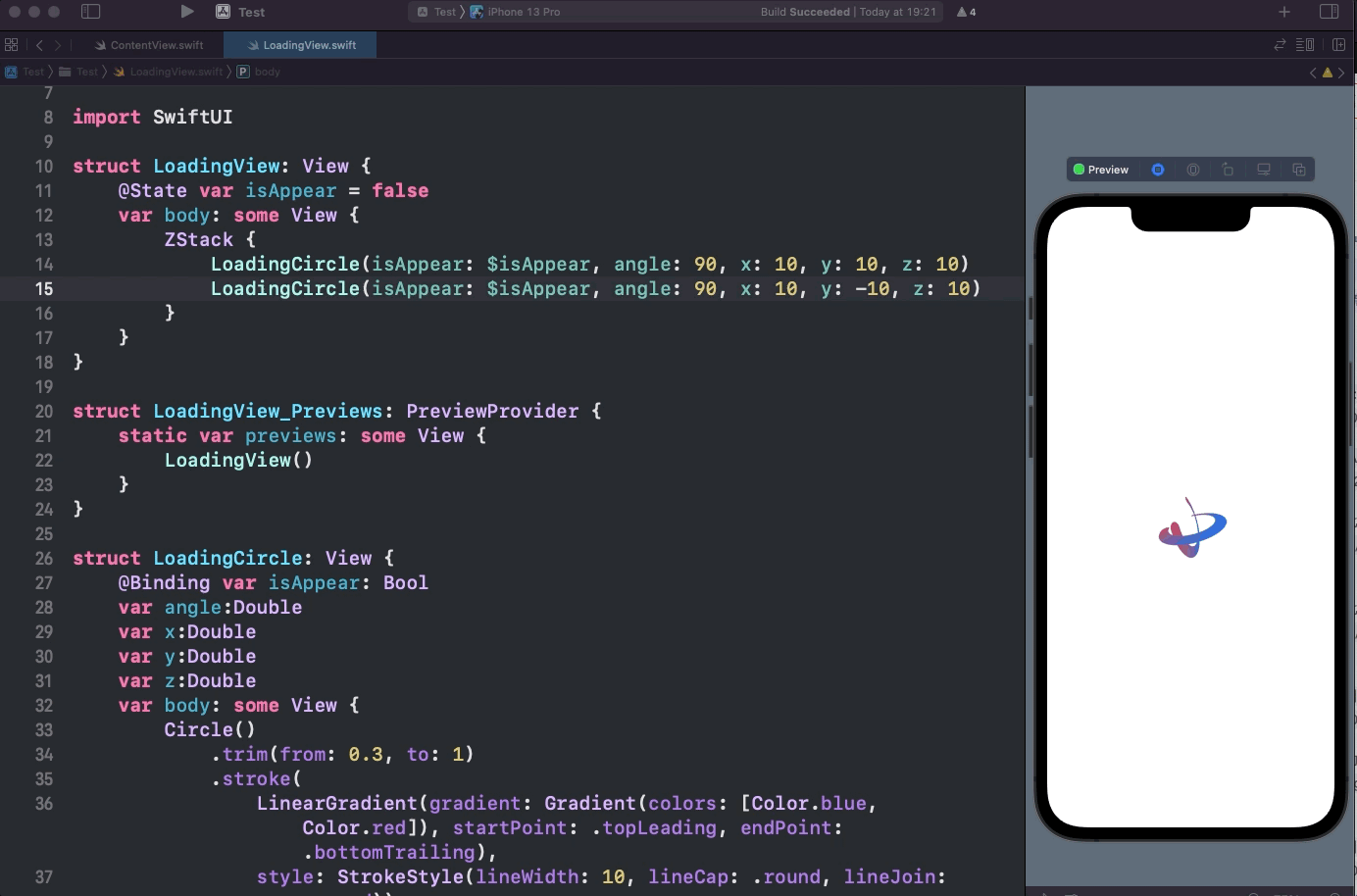
然后就可以在主程序中进行调用了
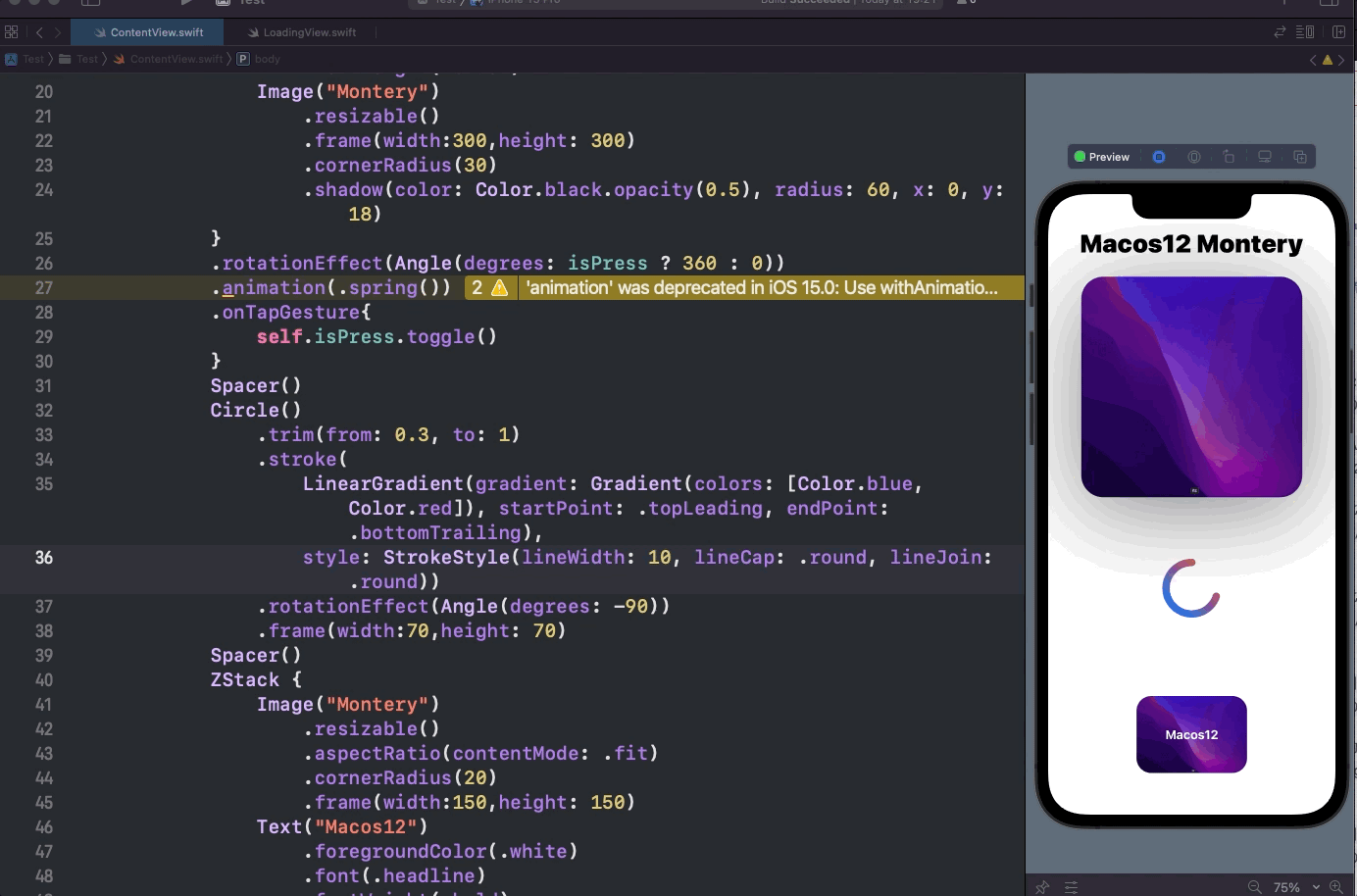
3.8 sheet
如果我想用一个按钮来召唤视图,那么我就需要它
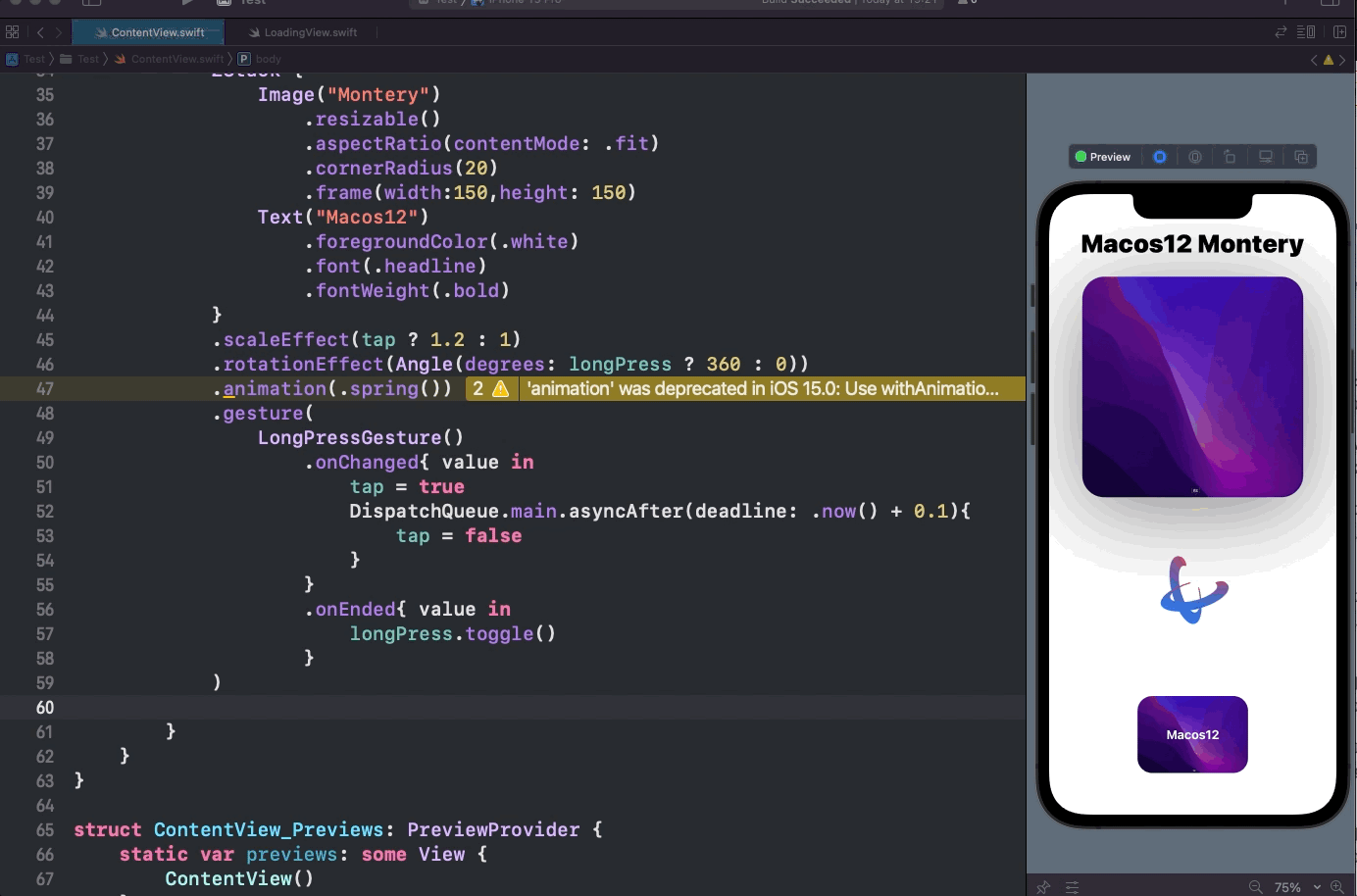
3.9 拖动实现:CGSize
在App中有很多都有拖动一个有文字的框去移动,为了实现这个功能,我们需要一个变量来存放触控信息
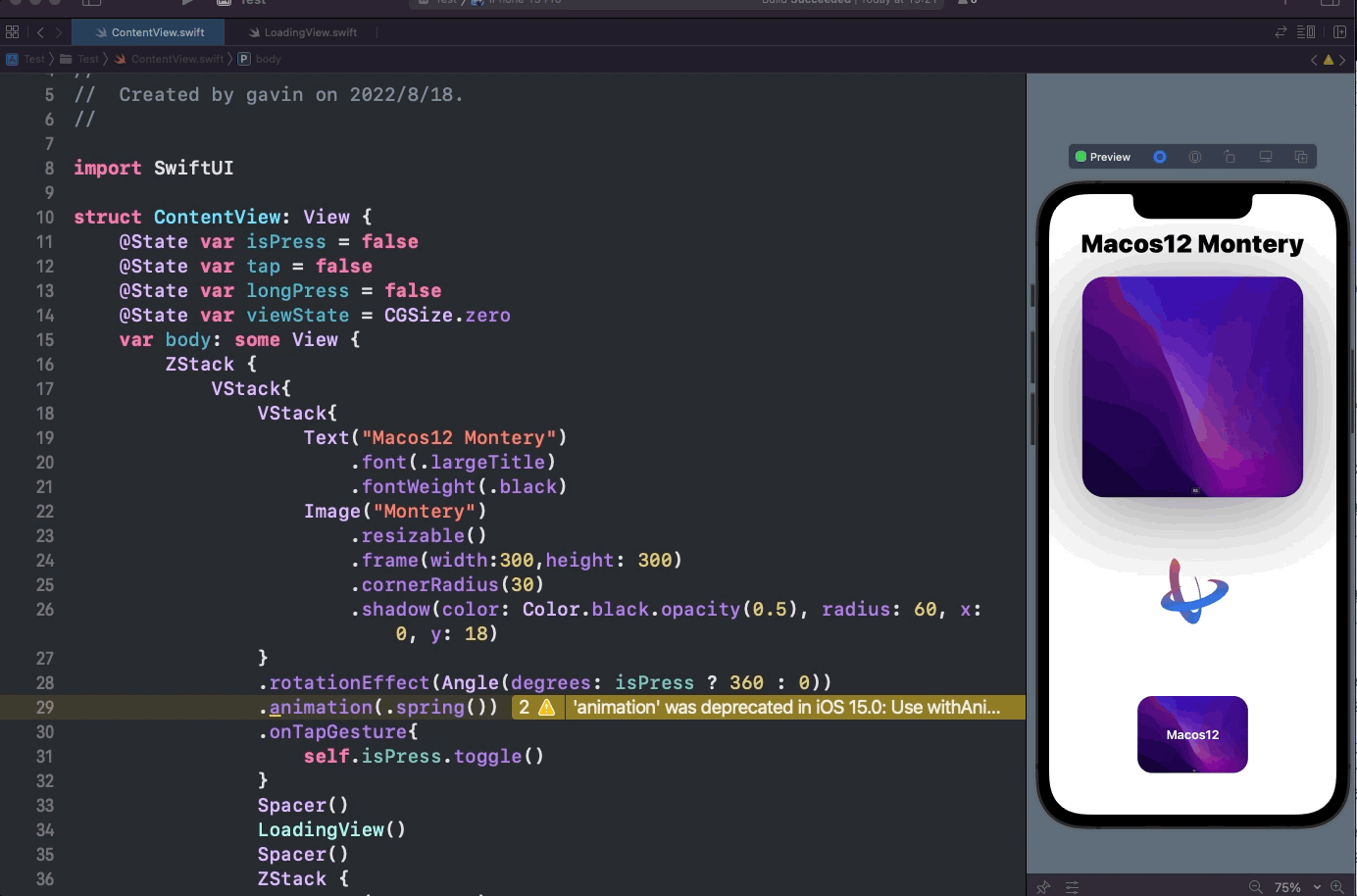
3 .10 提取子视图
我可以将最上面的按钮提取一个子视图
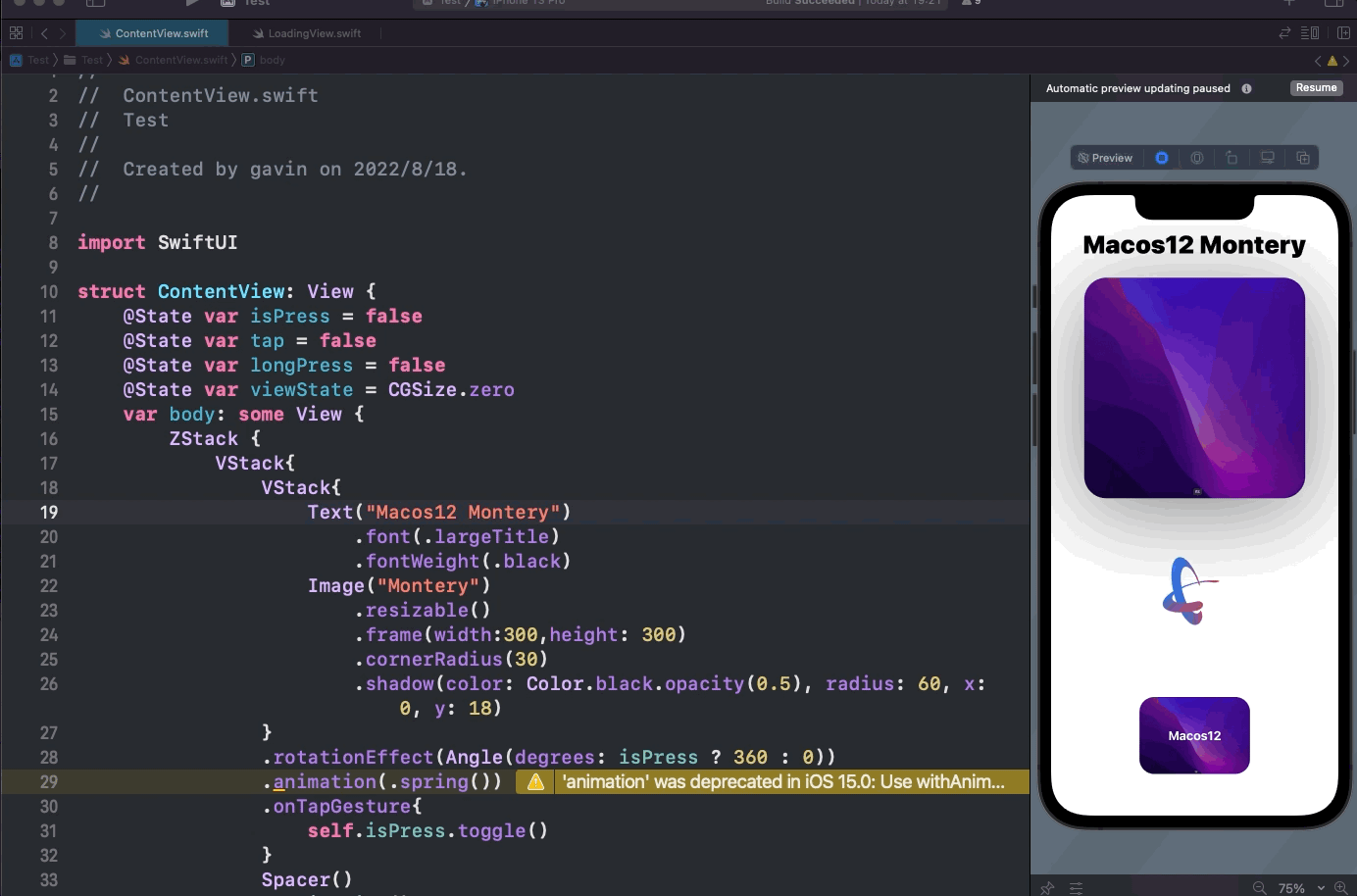
然后按照相同步骤为下面的按钮和文本分别提取子视图
简洁了许多
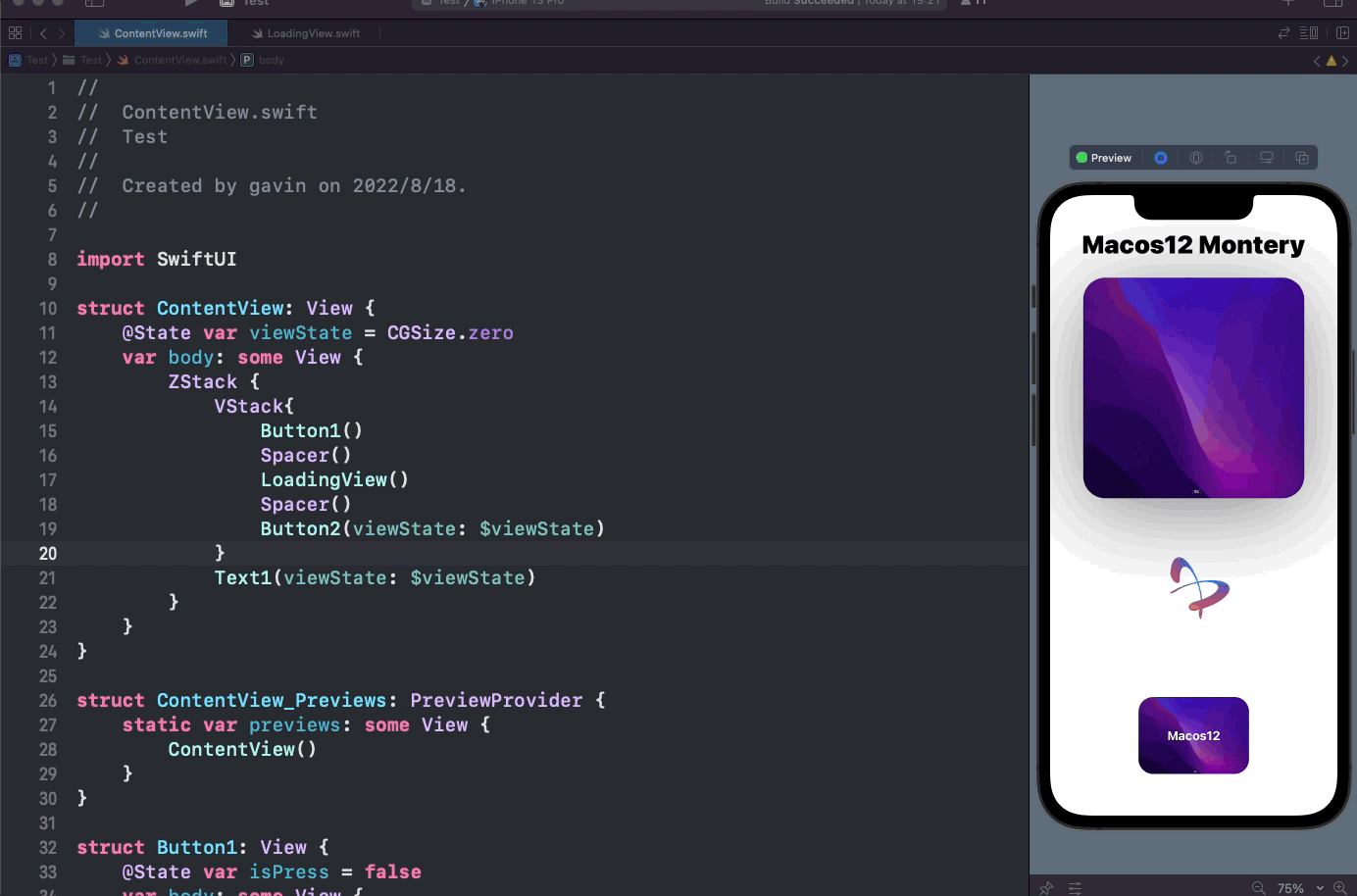
4.小组件
有时候你需要为你的App创建小组件,那么具体步骤如下:
File->New->Target然后会弹出选项框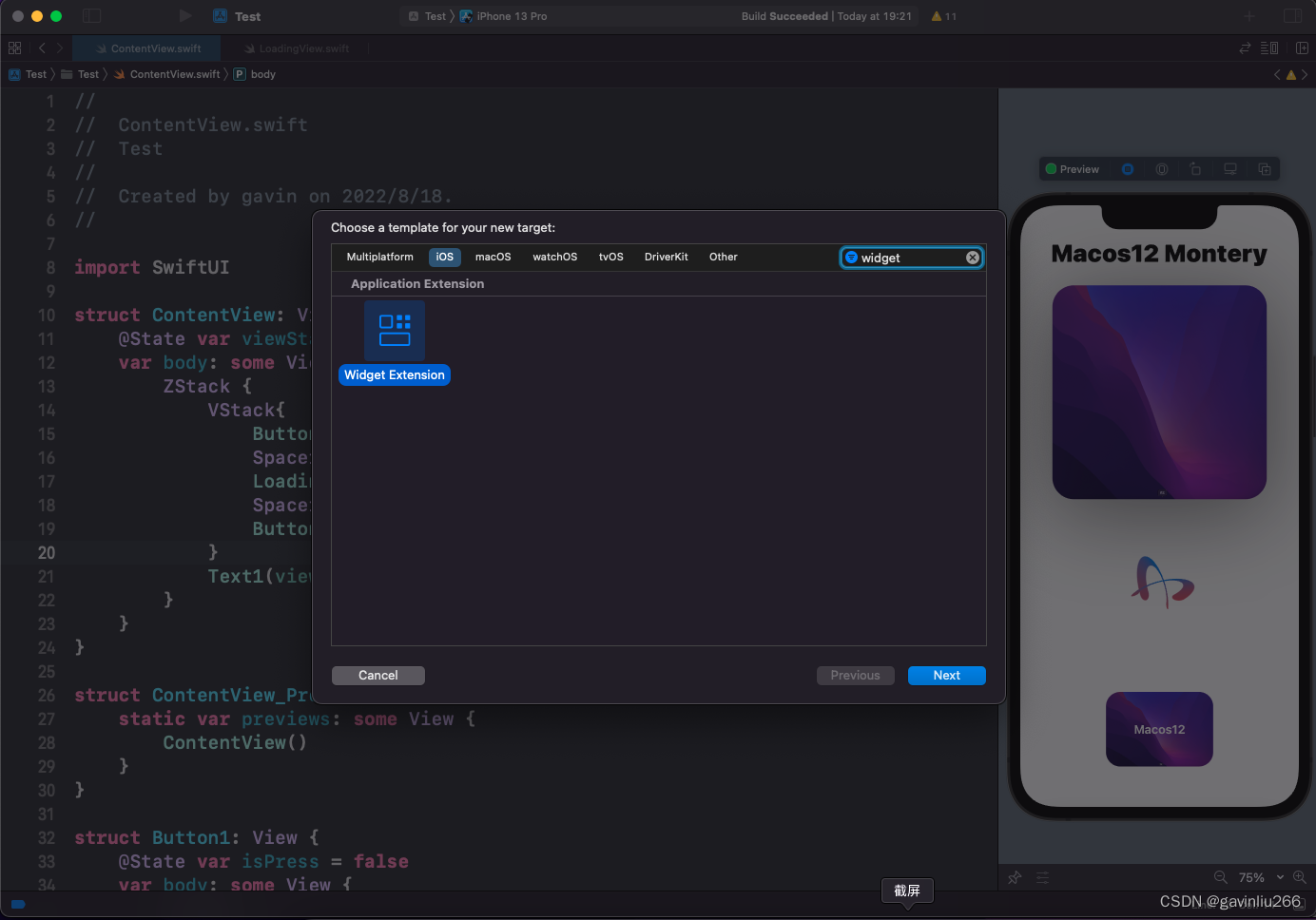
根据步骤创建

确保你需要在小组件中调用的swift文件检查器如图所示
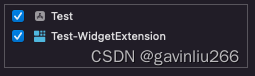
进入小组件的swift文件,将预览中的小组件如下复制三份,并分别设置小中大
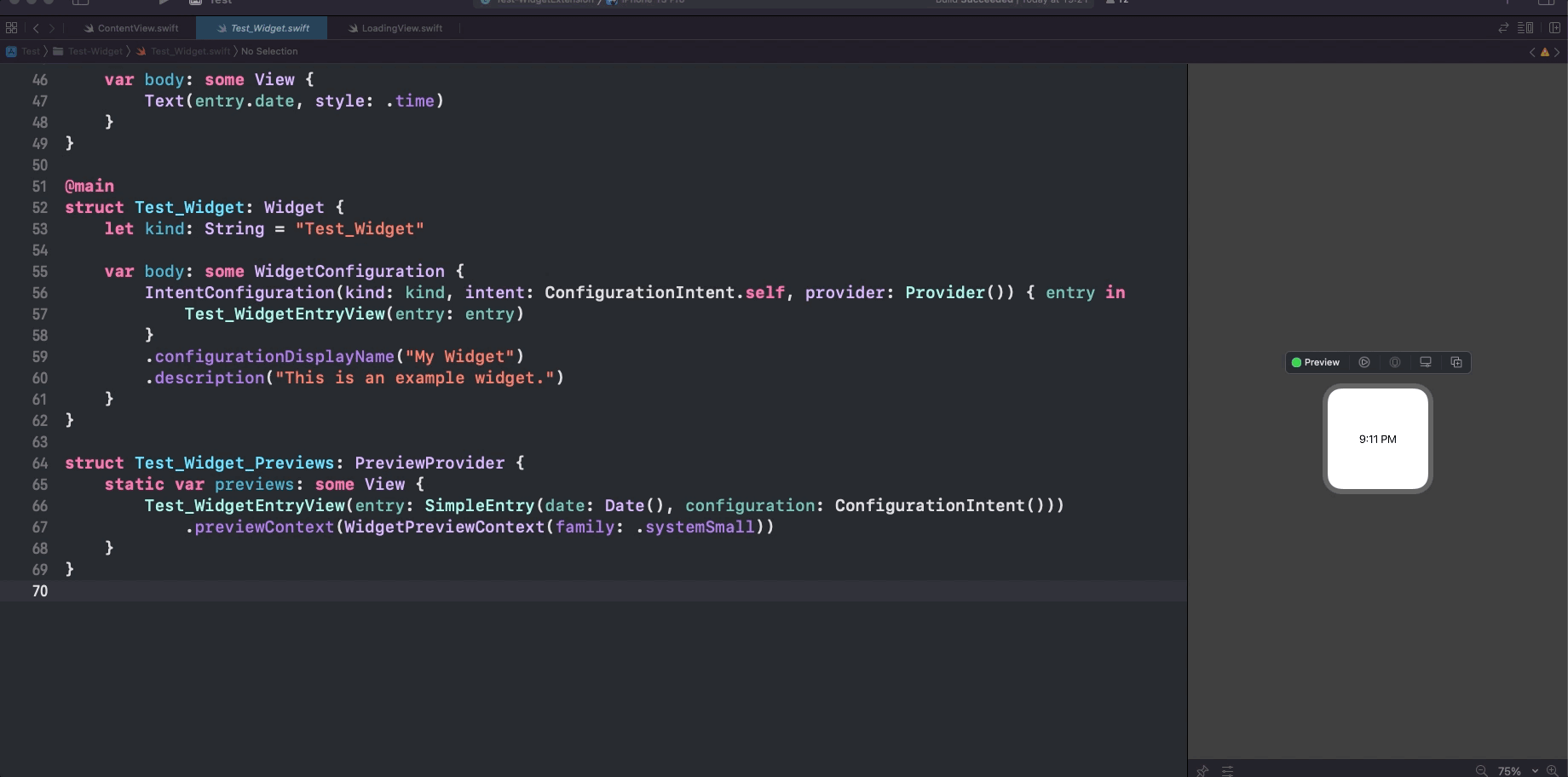
然后按照下面步骤来创建子视图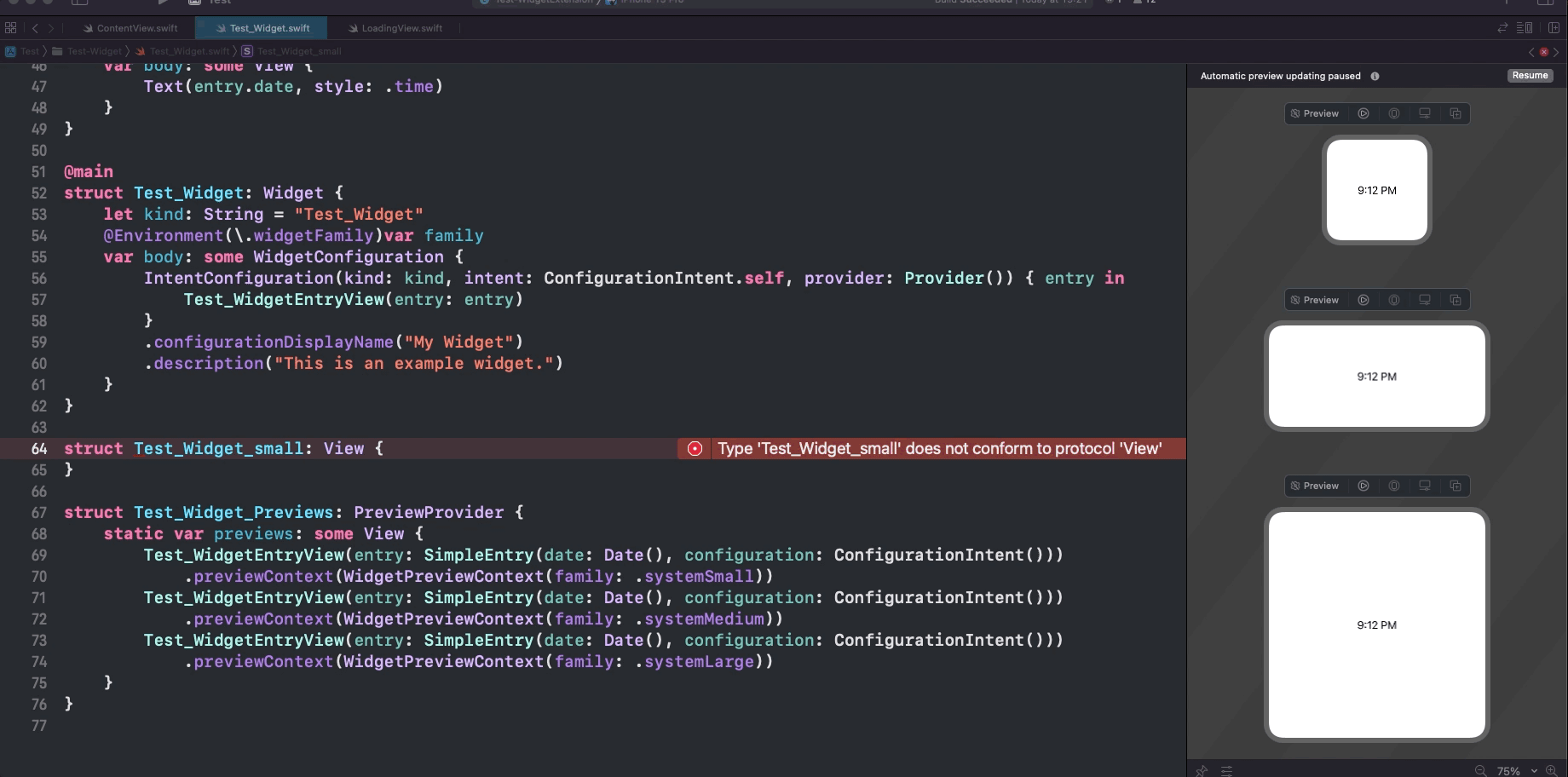
我这里暂时都用Hello World!
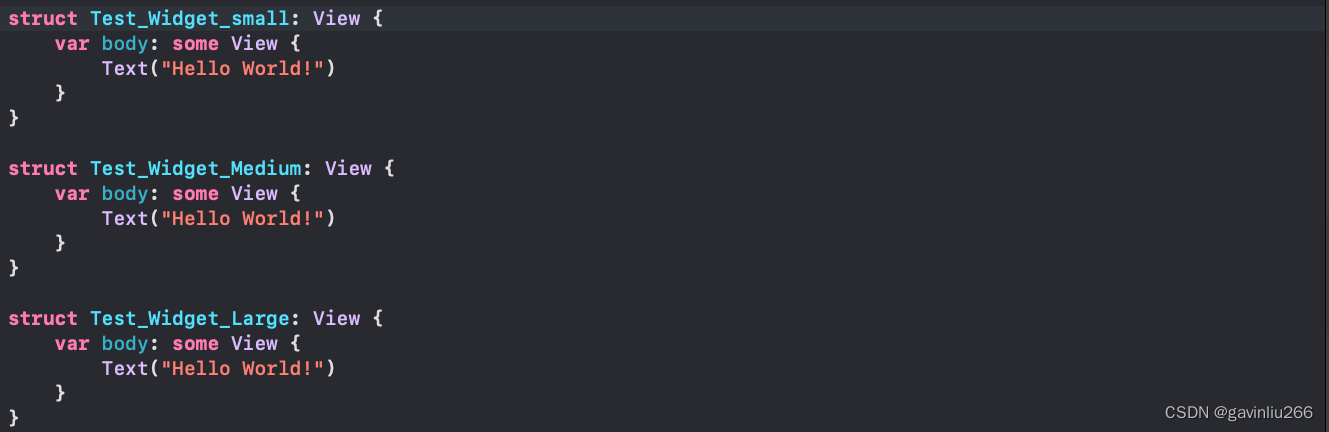
在主函数上添加
@Environment(\.widgetFamily)var family
然后用上子视图
struct Test_WidgetEntryView : View {
var entry: Provider.Entry
@Environment(\.widgetFamily)var family
var body: some View {
if family == .systemSmall {
Test_Widget_small()
}else if family == .systemMedium {
Test_Widget_Medium()
}else {
Test_Widget_Large()
}
}
}
接着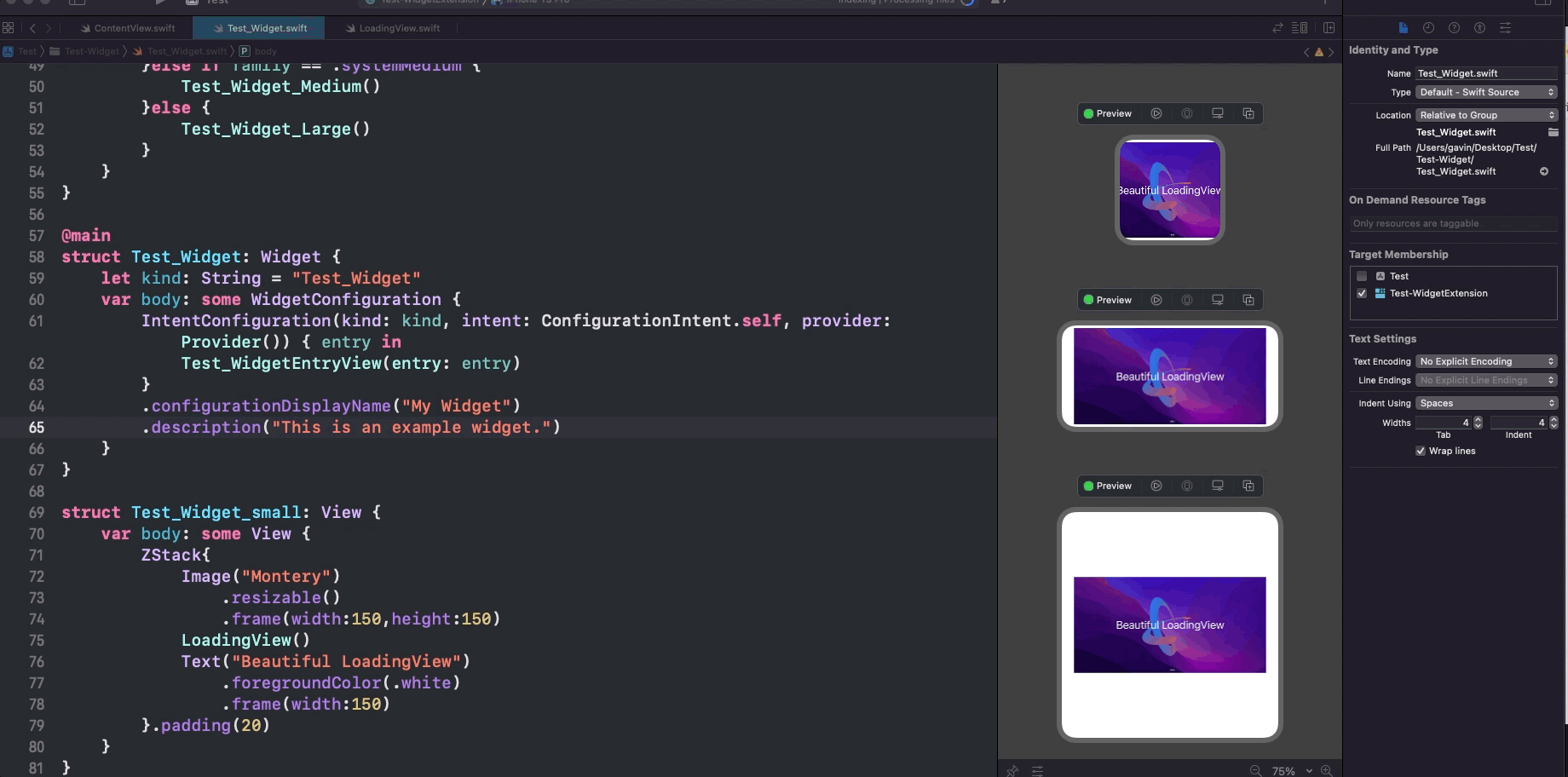
然后就是编程了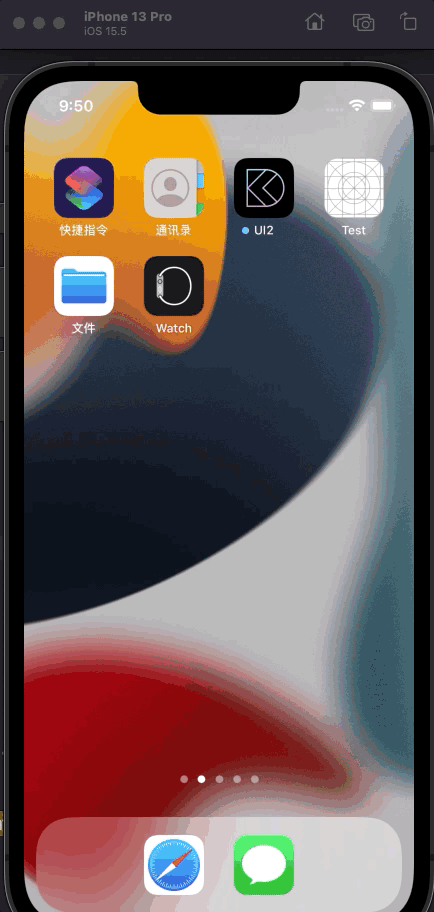
5.真机调试
USB连接设备,然后
Xcode->Preferences->Accounts->±>Apple ID登陆,然后选择USB设备,运行。
完美!